سنتطرق في هذا المقال إلى مجموعة من النُقاط الأساسية والتي يجب ألّا يغفلها أي مُصمّم مُبتدئ في العمل على Photoshop، تتعلّق بأفضل الطّرق لقص ودمج الصّور باحتراف، إضافة إلى التوزيع الصحيح للعناصر داخل الصور.
قص / تفريغ الصور في Photoshop
تُعدّ عملية تفريغ عناصر داخل إحدى الصور من الأمور الأساسية في التصميم، وهُناك العديد من الأساليب والأدوات المتوفرة داخل فوتوشوب لتلبية هذا الغرض.
سنستعرض هنا طريقتان قُمنا بتصنيفهما بحسب نوع العُنصر المُراد قصه
للصّور ذات الحواف المُتكسّرة
عند وجود عناصر ذات حواف مُتكسرة (مُضلعة بأشكال مُنتظمة أو غير مُنتظمة) مثل المنازل، السُفن، والمنتجات المُضلعة، يُفضل عندئذٍ استخدام الأداة Polygonal Lasso Tool للقصّ الدّقيق والسريع في نفس الوقت. يُمكن إظهارها مُباشرة بالضغط على حرف L.
كما هو معروف فإن برنامج Photoshop يعمل وفق نظام النُقاط pixels، لذلك فإنّه عند تفريغ أيّ صورة فإنّه يُفضل تكبيرها من خلال استخدام أداة Zoom Tool ( العدسة المُكبرة) وذلك لإظهار أفضل النّتائج.
تطبيق عملي
1- نقوم بجلب صورة لمنزل ونفتحها من خلال برنامج فوتوشوب: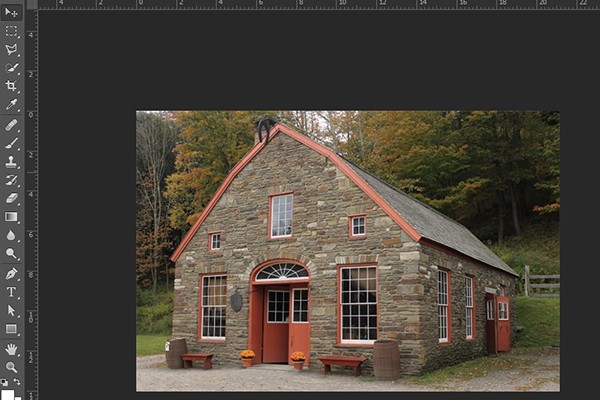
مصدر الصورة: http://www.morguefile.com/archive/display/871699
2- نقوم بتكبير الصورة إلى أضعاف حجمها الحقيقي حتى تظهر لدينا بشكل مُشوّه الأطراف، ثم نختار الأداة Polygonal Lasso Tool ونبدأ بالقص على شكل حلقة مُتكاملة. تتم عملية القص من خلال الأداة بالضغط بزر الفأرة الأيسر على حواف العُنصر المُراد قصه.
3- بعد إكمال القصّ بشكل حلقي مُغلق نفتح مساحة عمل جديدة بالمقاس المطلوب ونسحب إليها العنصر المقصوص باستخدام الأداةMove Tool والتي يُمكن اختيارها مُباشرة بالضغط على حرف V، لتكون النّتيجة النّهائية لدينا بحسب الآتي:
للصور غير واضحة المعالم وأيضاً للصور ذات الحواف المُنحنية
عند وجود صور لعناصر غير واضحة المعالم، مثل شعر الإنسان أو ريش الطائر ، أو صور تحوي عناصر ذات حواف مُنحنية كجسم الإنسان يُفضل عندئذٍ استخدام الأداة Quick Selection Tool للقص. يُمكن إظهارها مُباشرة بالضغط على حرف W.
تطبيق عملي
1- نأتي بصورة طائر ونفتحها من خلال فوتوشوب:
مصدر الصورة: http://www.morguefile.com/archive/display/861170
2- نقوم بتكبير الصورة إلى أضعاف حجمها الحقيقي حتى تظهر لدينا بشكل مُشوّه الأطراف، ثم نختار الأداةQuick Selection Tool ونبدأ بتحديد الرّسم. تتم عملية القص من خلال الأداة عبر استمرار الضغط بزر الفأرة الأيسر مع التمرير البطيء على الرسم المطلوب عزله بالقص، وعند بروز زوائد في التحديد نعمل على إزالتها باستخدام الأداة المُتممة “-"، بينما عند ظهور نواقص في التحديد نعمل على تعبئتها باستخدام الأداة المُتممة “+”. العملية بسيطة جدًّا فقط تحتاج إلى بعض التمرين.
3- بعد إكمال تحديد الجزء المطلوب اقتطاعه نسحب العنصر المقصوص باستخدام الأداة Move Tool، والتي يُمكن اختيارها مُباشرة بالضغط على حرفV.
4- نختار صورة مُناسبة لنضع داخلها طائرنا الجميل
مصدر الصورة: http://www.morguefile.com/archive/display/681707
بدمج مُناسب بين الصورتين نخرج بالنتيجة النهائية بحسب الآتي:
تطبيق على القص و الدمج والعرض الاحترافي لمُنتجات بغرض الدعاية
العرض الاحترافي الأنيق جزء لا يتجزأ من أي عمل تصميمي مُتكامل.
سنستعرض هنا تطبيقًا إضافيًّا مُتكاملًا يشمل مراحل القص والدمج والعرض النهائي لمُنتج دعائي.
الأدوات المُستخدمة
1- مجموعة صور لمُنتجات شركة معروفة تعمل في مجال مُستحضرات الشعر والتجميل
حقوق الصور لموقع Pantene الرسمي: http://www.pantene.co.uk
2- أرضيات عرض / خلفيات
المصدر: http://graphicburger.com/3-infinite-wooden-floors/
مراحل التطبيق
1- نعمل على تحرير وقصّ الصور بحسب الطريقة التي قُمنا بتوضيحها مُسبقًا في سياق الدرس
2- نفتح مساحة عمل جديدة، ثم نفتح صورة إحدى الأرضيات ونبدأ بترتيب المُنتجات
3- النتائج النهائية:
مُلاحظات هامّة لأفضل توزيع
1- من المُهم رسم / اختيار أرضيات مُتوازية مع تموضع المُنتج، كي لا يظهر الإخراج النهائي بشكل مُخالف للمنطق.
2- في حال توفر مُنتجات عديدة مُختلفة عن بعضها كما هو الحال مع مثالنا، يتوجب في هذه الحالة الحرص على إيجاد تناسب منطقي بين الأحجام.
3- مع اقتراب المُنتَج من الناظر يكبر حجمه، في حال ما إذا كان لديك مُنتجان بنفس الحجم تمامًا على الواقع وتم توزيعهما في التصميم ليظهر أحدهما خلف الآخر، فإنّ يجب على المُنتج المُتصدّر أن يكون ذا حجم أكبر في التصميم.
4- التّوزيع الصّحيح للألوان مُهم جدًّا ويُساهم بشكل لا شعوري في تحقيق انطباع إيجابي لدى المُتلقي (لاحظ توازن الألوان في أمثلتنا).
وأخيرًا،. العمل التّصميمي جزء لا يتجزأ من باقة الفنون، والجمال نسبي بالمُطلق ولكلٍ نظرته، إنما الالتزام بالأسس الصحيحة يُساهم على لأغلب بنجاح العمل عبر تحقيقه لعامليّ الدقة والأصالة.

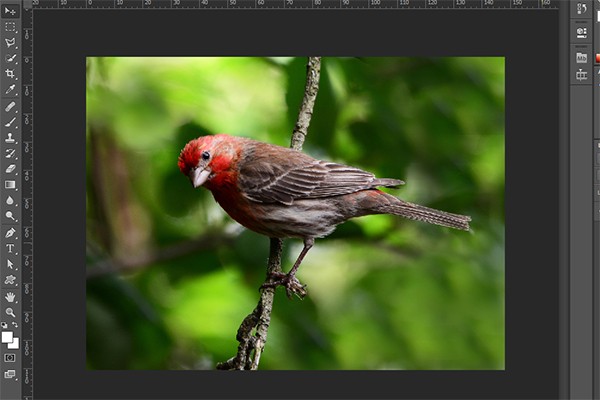
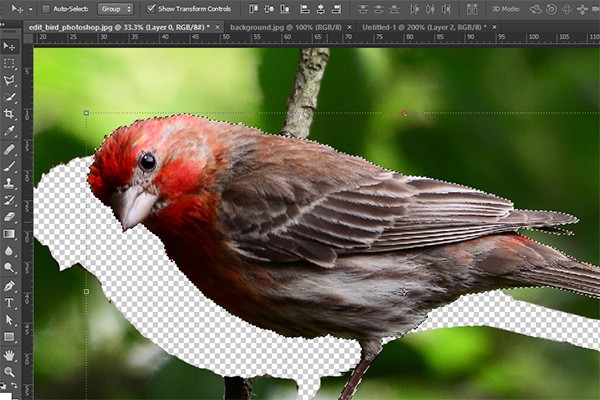



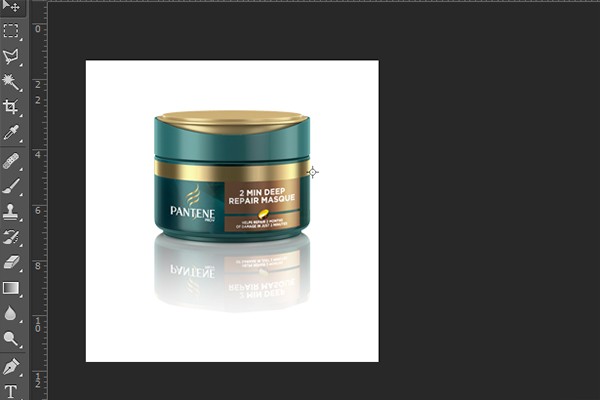

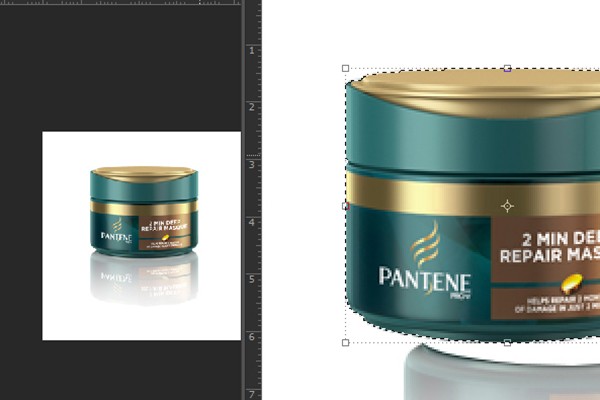














أفضل التعليقات
انضم إلى النقاش
يمكنك أن تنشر الآن وتسجل لاحقًا. إذا كان لديك حساب، فسجل الدخول الآن لتنشر باسم حسابك.